随着大屏显示器普及,人们的视觉体验却变得不太好。Windows 本身带有的放大镜工具,性能、表现都很不错,只是微软的东西,可定制性太差,完全没快捷键操作,在工作日益繁重的工作中,没有快捷键意味着效率的大大降低。今天介绍一个ZoomIt 的软件,一个StrokePlus软件,带大家解决屏幕快速缩放问题。
需要用到的软件:ZoomIt 屏幕划线工具 v4.5 绿色英文免费版
win7鼠标手势 StrokesPlus V2.8.6.4 英文绿色版 64位
win7鼠标手势 StrokesPlus v2.8.6.4 英文绿色版 32位
大家都有这种经验:看不清楚屏幕上的东西会产生很多问题,身体会不由自主前倾,导致坐姿不正,然后是眯着眼睛贴到屏幕上对视力影响很大。

接下来隆重介绍一下ZoomIt这个小软件,这还是微软相的Sysinternals工具集之一,支持快捷键操作,也有三种模式,很方便,查字典教程网也提供这个软件的最新版下载。和其他的缩放软件进行对比,觉得这个是目前最好用的了。
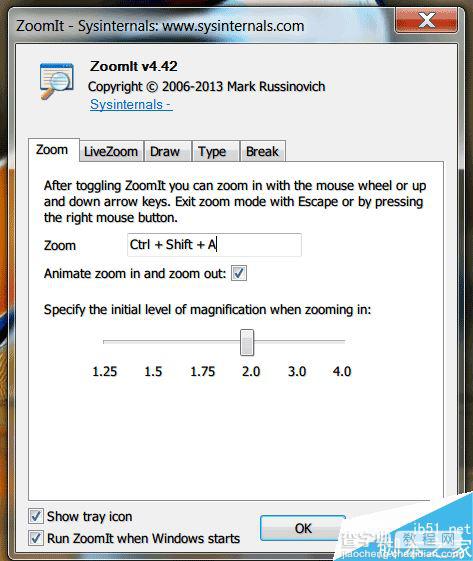
懒人就是一直懒的,即使快捷键缩放也都觉得太慢了,最好动动鼠标就能随时缩放。要实现这个就只能用鼠标手势,全局鼠标的软件找了许久,剔除了那些年代久远的,终于找到了StrokePlus,作者更新速度很快,目前的版本是前段时间才发布的。
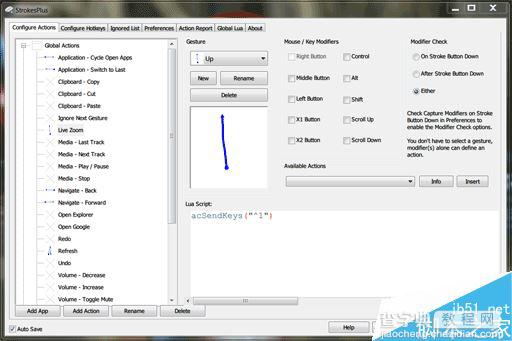
设置好鼠标手势就彻底的解放了,只要鼠标按住右键,屏幕的任何地方,轻轻一划,就可以放大了,甚至连视频都可以缩放。现在看一天的屏幕,眼睛都是无比的舒服,现在可以坐在离屏幕一米多的地方,毫无压力的浏览阅读。
ZoomIt的设置比较简单,StrokePlus稍微复杂了一些,为了提高性能,最好将用不到的手势删除,尽量使用简单的手势,比如我现在是向上划是LiveZoom,向下是高性能的Zoom。LiveZoom很方便,可以在缩放情况下进行系统操作,StrokePlus对显卡有一定的要求,一般的显卡会觉得卡。ZoomIt则反应很快,性能要求不大。
StrokePlus非常强大,命令很多,我使用的acSendKeys比较多,因为我主要用的也就是浏览器和ZoomIt的快捷键,StrokePlus和浏览器的鼠标手势插件有冲突,两者只能选其一,或者单独排除这个进程。
以上就是屏幕快速缩放的小软件使用方法,如果你有更好的软件或方法,欢迎留言评论!


